System nie może skontaktować się z kontrolerem domeny w celu obsługi żądania uwierzytelnienia
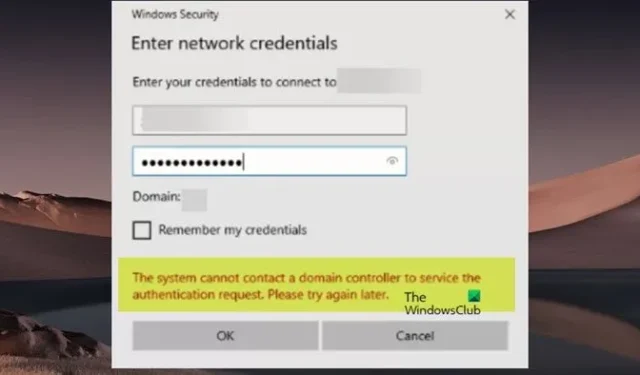
Gdy logujesz się do komputera podłączonego do domeny Windows 11/10 i próbujesz połączyć się z już zmapowanym dyskiem lub wiele klienckich stacji roboczych nie może poprawnie uwierzytelnić się na serwerze i kończy się niepowodzeniem z komunikatem o błędzie System nie może skontaktować się z kontrolerem domeny w celu naprawy żądanie uwierzytelnienia , to ten post ma na celu pomóc w rozwiązaniu problemu.
System nie może skontaktować się z kontrolerem domeny w celu obsługi żądania uwierzytelnienia. Spróbuj ponownie później.
Ten komunikat o błędzie zwykle wskazuje, że komputery klienckie nie mogą połączyć się z kontrolerem domeny w celu uwierzytelnienia i prawie zawsze wskazuje na nieprawidłowe ustawienia DNS (DHCP nieprawidłowo skonfigurowany lub nieprawidłowo ustawiony statycznie, tj. mieszanie adresów DNS DC i innych niż DC) lub problemy z routingiem. Zwykle może to wynikać z następujących przyczyn:
- Kontroler domeny jest w trybie offline z powodu konserwacji lub przerwy w dostawie prądu.
- Problemy z siecią, jeśli urządzenie klienckie nie jest poprawnie skonfigurowane do nawiązywania komunikacji z kontrolerem domeny lub jeśli występują problemy z siecią.
- Problemy z serwerem hosta, jeśli kontroler domeny jest maszyną wirtualną.
System nie może skontaktować się z kontrolerem domeny w celu obsługi żądania uwierzytelnienia
Jeśli pojawi się komunikat System nie może skontaktować się z kontrolerem domeny w celu obsłużenia żądania uwierzytelnienia w oknie dialogowym Wprowadź poświadczenia sieciowe podczas próby połączenia lub uwierzytelnienia komputera klienckiego z serwerem Windows, przedstawione poniżej sugestie mogą pomóc w rozwiązaniu problemu sieciowego kwestia uwierzytelnienia.
- Opróżnij DNS
- Odłącz i ponownie dołącz komputer kliencki do domeny
- Dodatkowe rozwiązywanie problemów
Zobaczmy, jak te wymienione sugestie mają zastosowanie do rozwiązania danego problemu.
1] Opróżnij DNS
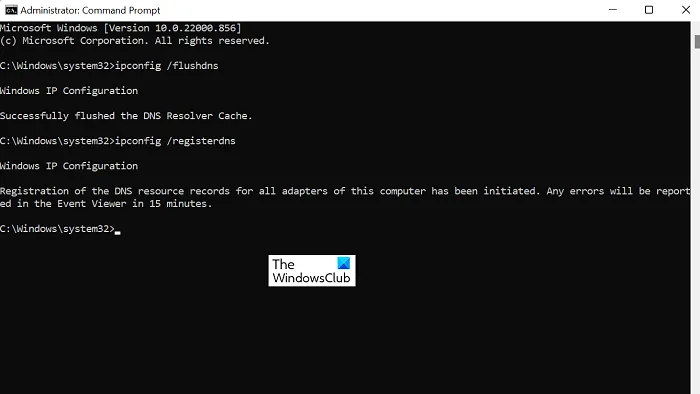
Jeśli system nie może skontaktować się z kontrolerem domeny w celu obsługi, wystąpi błąd żądania uwierzytelnienia, możesz najpierw opróżnić DNS z serwera i komputerów klienckich, a następnie ponownie uruchomić usługę serwera DNS. Następnie możesz sprawdzić dzienniki zdarzeń i upewnić się, że nie zarejestrowano żadnych zdarzeń.
2] Odłącz i ponownie dołącz komputer kliencki do domeny
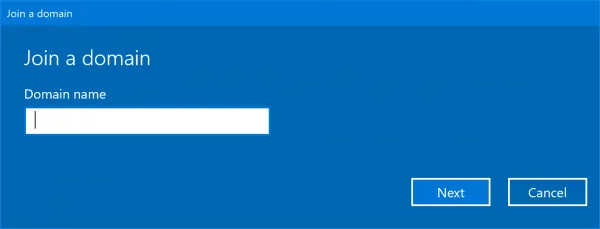
Nie można skontaktować się z kontrolerem domeny usługi Active Directory (AD DC) dla domeny.
W takim przypadku, jeśli możesz pomyślnie wysłać polecenie ping do kontrolera domeny, ale nie możesz dołączyć do komputera, możesz skorzystać z sugestii podanych w tym przewodniku, aby rozwiązać problem.
3] Dodatkowe rozwiązywanie problemów
- Jeśli ten problem występuje po wznowieniu działania ze stanu hibernacji, sprawdź stan połączenia sieciowego, najeżdżając kursorem na ikonę Sieć w zasobniku systemowym, jeśli wyświetlona wskazówka nie zawiera nazwy Twojej domeny, co jest przyczyną błędu. W takim przypadku możesz wyłączyć i ponownie włączyć kartę sieciową w Menedżerze urządzeń lub odłączyć ją, a następnie ponownie podłączyć (w ciągu 10 sekund) przewód sieciowy.
- Z tego czy innego powodu system Windows mógł zmienić profil wykrywania sieci lub udostępniania. W takim przypadku może być konieczne przejście do ustawień Sieci i zmiana DOMENY z Publicznej i zezwolenie na widoczność maszyn itp.
- Spróbuj wysłać polecenie ping do serwera za pomocą nazwy komputera i sprawdź, czy wynik zwraca adres IPv6. Jeśli tak, to prawdopodobnie IPv4 może być tłumiony i to może powodować problem. W takim przypadku możesz spróbować wyłączyć IPv6 i kontynuować IPv4 i sprawdzić, czy to pomoże.
- Tymczasowo wyłącz oprogramowanie zabezpieczające, takie jak program antywirusowy lub zapora ogniowa (zwłaszcza pochodzące od innych dostawców) w systemie. Ponadto, jeśli masz zainstalowane i uruchomione oprogramowanie VPN, sprawdź, czy wyłączenie lub odłączenie usługi pomoże w tym przypadku.
- Sprawdź, czy serwer DNS na kontrolerze domeny ma strefę wyszukiwania do przodu _msdcs.domain.com i jest wypełniony różnymi rekordami SRV. Uruchom polecenie dcdiag /e /i /c na jednym z kontrolerów domeny i sprawdź dane wyjściowe oraz poszukaj problemów z DNS, które mogą zostać zgłoszone. Testy przeprowadzane przez dcdiag obejmują kontrole poprawności, aby upewnić się, że _msdcs zawiera dokładnie odpowiednie ustawienia do działania domeny. Jeśli nie, powie ci, czego brakuje, abyś mógł podjąć niezbędne działania.
Mam nadzieję, że to pomoże!
Jak rozwiązywać problemy z uwierzytelnianiem AD?
Jeśli masz problemy z uwierzytelnianiem AD, w ramach procesu rozwiązywania problemów z Active Directory możesz wykonać następujące czynności:
- Uruchom diagnostykę na kontrolerach domeny.
- Przetestuj DNS pod kątem oznak problemów.
- Uruchom sprawdzanie protokołu Kerberos.
- Sprawdź kontrolery domeny.
Usługa Active Directory używa protokołu Kerberos do uwierzytelniania komunikacji w domenie. W związku z tym serwer AD musi również akceptować ten typ uwierzytelniania. Jeśli protokół Kerberos przestanie działać, proces uwierzytelniania zostanie przerwany.
Jak wymusić uwierzytelnianie kontrolera domeny?
Aby wymusić na kliencie sprawdzanie poprawności logowania na określonym kontrolerze domeny, wykonaj następujące czynności:
- Otwórz Edytor rejestru.
- Przejdź do poniższej ścieżki:
HKEY_LOCAL_MACHINE\SYSTEM\CurrentControlSet\Services\NetBT\Parameters
- Utwórz wartość New > DWORD o nazwie NodeType i naciśnij klawisz ENTER.
- Kliknij dwukrotnie nową wartość i ustaw ją na 4 (ustawia to sieć na tryb M/mieszany, co oznacza, że przeprowadzi rozgłoszenie przed wysłaniem zapytania do serwerów nazw w celu rozwiązania). Domyślnie system ma wartość 1, jeśli nie skonfigurowano żadnych serwerów WINS (węzeł B/rozgłaszanie) lub 8, jeśli skonfigurowano co najmniej jeden serwer WINS (najpierw rozpoznawanie nazw węzłów H/kwerend, a następnie rozgłaszanie).
- Następnie utwórz (jeśli nie istnieje) New > DWORD o nazwie Wartość EnableLMHOSTS i ustaw jej wartość na 1.
- Zamknij edytor rejestru.
- Uruchom ponownie maszynę.



Dodaj komentarz